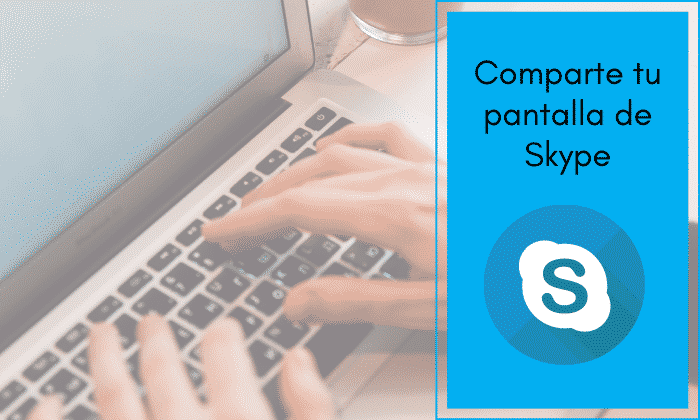
En raison de la forte augmentation du nombre d'utilisateurs, Partage d'écran Skype C'est devenu une exigence presque totale de pouvoir partager ce que l'on veut avec l'autre avec qui on parle. Cette fonction est ajoutée car elle est bien utile surtout pour les séances qui nécessitent un enseignement, une formation ou faire un tutoriel à l'interlocuteur.
Malgré que un excellent messager d'appel vidéo a une fonction de partage d'écran, très peu de gens connaissent son existence. Si vous êtes l'un d'entre eux et que vous ressentez le besoin de savoir comment implémenter cette fonction, dans cet article, nous vous apprendrons à travers un tutoriel.
Comment partager l'écran Skype depuis votre ordinateur
Bien que nous parlions d'une fonction relativement cachée, Il est facile d'accès et bien plus qu'une simple activation. Alors maintenant, nous allons vous expliquer pÉtape par étape, comment partager l'écran dans Skype et ainsi pouvoir l'utiliser dans la version de bureau, Web ou mobile.
1. Démarrez l'appel
La première étape habituelle consiste à connectez-vous à Skype et passez à l'appel vidéo avec la personne avec qui vous souhaitez partager votre écran. Vous pouvez trouver l'icône « appel vidéo » en haut à gauche, comme indiqué dans l'image suivante :
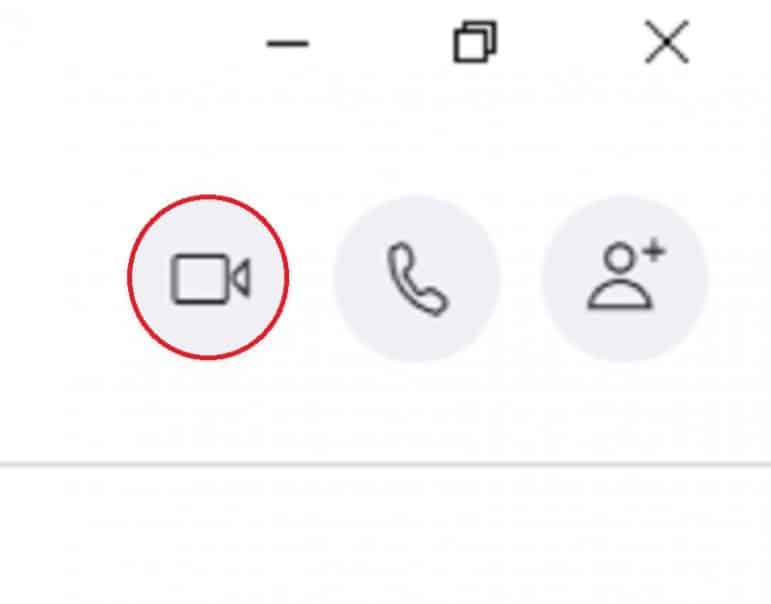
2. Sélectionnez le bon bouton pour partager l'écran Skype
Cliquez sur le bouton "Partager l'écran", que vous pouvez trouver en bas à gauche, juste à côté des options "chat", "réagir" et "plus".
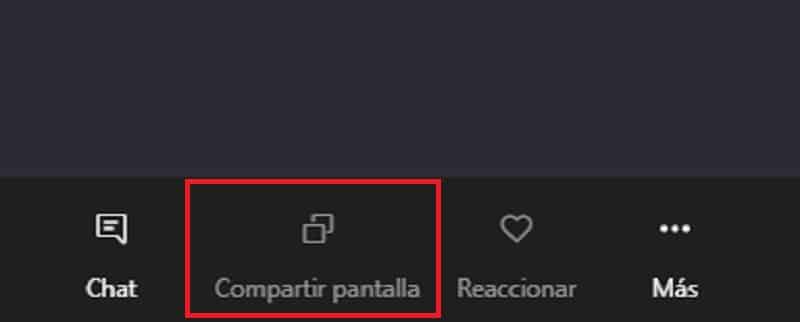
3. Choisissez l'écran à partager
Vous aurez plusieurs options de partage d'écran, donc selon vos besoins vous pouvez choisir entre : « Partager l'écran du bureau » ou « Partager une fenêtre ».
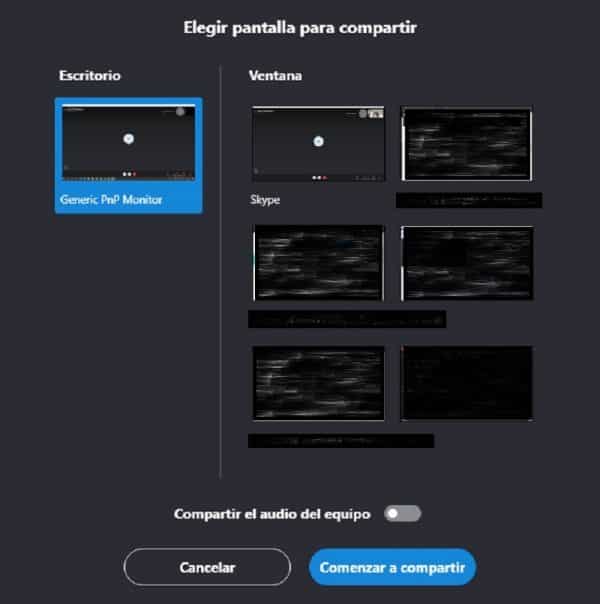
4. Démarrer le processus
Lorsque vous avez déjà choisi l'option et la fenêtre que vous souhaitez partager, il vous suffit de sélectionnez l'option "commencer le partage" et prêt.
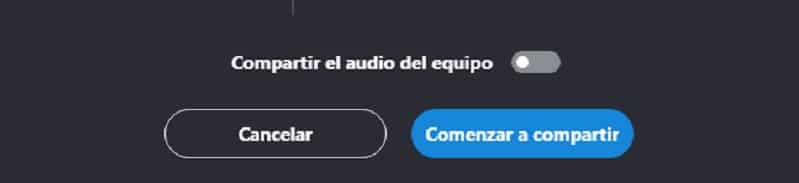
Comment partager l'écran Skype à partir d'un téléphone mobile
Étape 1
Démarrer l'appel vidéo. L'icône d'appel vidéo se trouve en haut à droite, juste à côté du bouton d'appel. Il est très facile à localiser.

Étape 2
Localisez et sélectionnez l'onglet "plus" représenté par les trois points consécutifs (…). Cette option est située en bas à droite, à côté des commandes vidéo et audio.
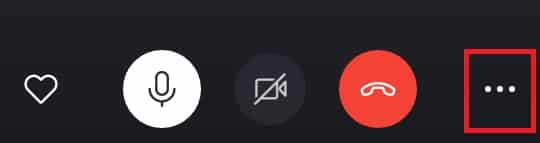
Étape 3
Dans la vente qui apparaîtra après avoir ouvert l'onglet "...", plusieurs options apparaîtront. Vous devez sélectionner "Partager l'écran". Les autres options sont : Ajouter des personnes, démarrer l'enregistrement et prendre un instantané.
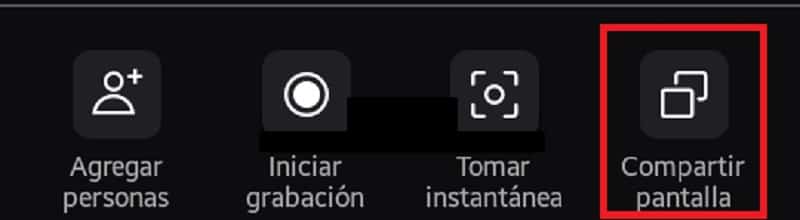
Étape 4
Selon le téléphone portable que vous avez, Vous obtiendrez une option d'autorisation pour afficher l'écran. Vous devez appuyer sur « démarrer maintenant » et ça le serait.
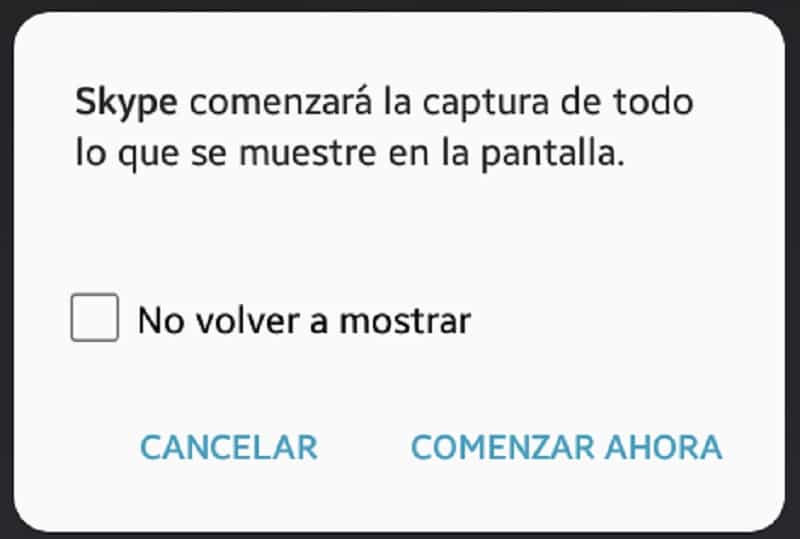
Comme vous pouvez le voir, cette option, même si elle semblait très cachée, s'est avérée très facile à appliquer. En cette période où il est si important de rester chez soi, cet outil devient très nécessaire, surtout si vous êtes enseignant et que vous enseignerez sur Skype.
De la même manière il peut également être donné dans le cas d'une réunion de travail, où vous devez partager une présentation, ou simplement pour pouvoir partager des vidéos et de la musique avec vos amis ou votre famille. La vérité est que cette fonction Skype s'avère très utile.
- N'oubliez pas de regarder ! : Comment ajouter un contact dans Skype